Làm sao để xóa Wordpress blog?
Bạn có muốn xóa blog WordPress của bạn? Trong khi viết blog là niềm vui, đôi khi bạn có thể chỉ muốn thoát khỏi tất cả. Gần đây, một trong những người dùng của chúng tôi đã hỏi chúng tôi nếu có thể xóa blog WordPress của họ. Trong bài viết này, chúng tôi sẽ hướng dẫn bạn từng bước về cách xóa blog WordPress của bạn một cách an toàn và những biện pháp phòng ngừa nào bạn nên thực hiện.
Trước khi chúng tôi bắt đầu, điều quan trọng cần lưu ý là có hai loại blog WordPress. Đầu tiên và phổ biến hơn là trang web WordPress.org tự lưu trữ. Loại thứ hai là blog được lưu trữ trên WordPress.com. Xem sự khác biệt giữa WordPress.com và WordPress.org .
Lưu ý: Nếu bạn chỉ muốn chuyển từ nền tảng này sang nền tảng khác để tự do hơn , thì bạn nên làm theo hướng dẫn của chúng tôi về cách chuyển đúng blog của bạn từ WordPress.com sang WordPress.org .
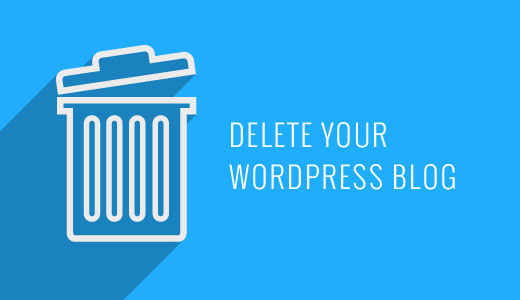
Như đã nói, chúng ta hãy xem cách xóa blog WordPress của bạn.
Nếu bạn không thích video hoặc cần thêm hướng dẫn, hãy tiếp tục đọc.
Xóa Blog WordPress.com của bạn
Đầu tiên, chúng tôi sẽ xem cách xóa blog WordPress.com của bạn.
Bước 1: Sao lưu
Cho dù bạn có chắc chắn về việc xóa trang web của mình hay không, bạn nên luôn tạo một bản sao lưu trong trường hợp bạn thay đổi quyết định trong tương lai. Bản sao lưu này sẽ có ích nếu bạn muốn khôi phục trang web của mình.
Thật không may, không có một nút nào trên WordPress.com mà bạn có thể nhấn và tải xuống tất cả dữ liệu của mình. Bạn sẽ phải sao lưu thủ công trang web WordPress.com của mình bằng cách truy cập trang tổng quan của bạn trong phần Công cụ »Xuất .
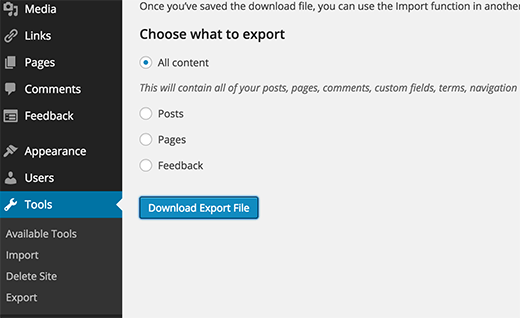
Nút xuất tất cả nội dung chỉ xuất các bài đăng, trang, danh mục, thẻ, nhận xét, v.v. Nó sẽ không sao lưu các tệp phương tiện và tải lên của bạn. Vì vậy, bạn sẽ cần phải nhấp vào Media và tải xuống tất cả các tệp của mình theo cách thủ công.
Bước 2: Xóa Blog WordPress.com
Bạn sẽ tìm thấy liên kết để xóa trang web của bạn trong menu công cụ trong bảng điều khiển WordPress.com của bạn.
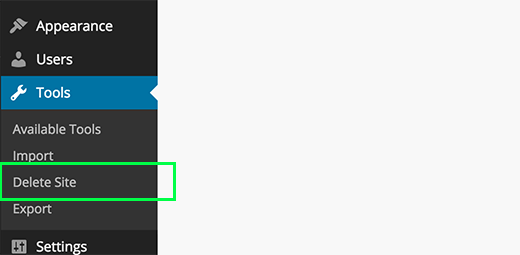
Khi bạn nhấp vào nó, bạn sẽ được yêu cầu cung cấp một lý do. Nhấp vào Reason Một lý do khác ‘ để tiếp tục xóa trang web của bạn.
Điều này sẽ đưa ra một cửa sổ bật lên nơi bạn sẽ được yêu cầu đảm bảo rằng bạn đã xuất dữ liệu của mình. Nó cũng sẽ cảnh báo bạn rằng bằng cách xóa trang web của bạn, bạn sẽ mất tất cả dữ liệu của nó và sẽ không thể sử dụng nó nữa. Bấm vào hộp kiểm và sau đó bấm vào nút xóa ngay.
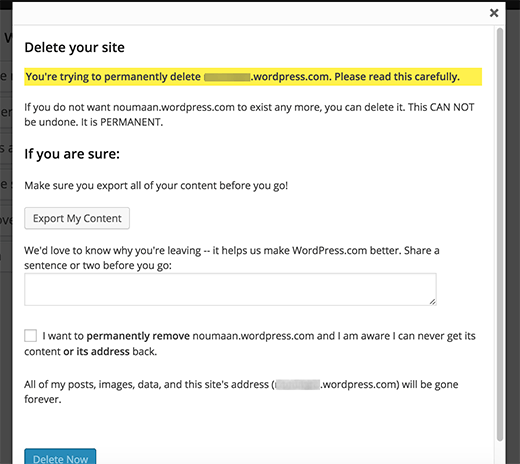
Bạn sẽ nhận được một email xác nhận để đảm bảo rằng đó là bạn yêu cầu xóa trang web của bạn. Bạn cần nhấp vào liên kết xác minh bên trong email để hoàn tất việc xóa blog của mình.
Đó là tất cả, blog WordPress.com của bạn đã bị xóa.
Bước 3: Miền tùy chỉnh
Nếu bạn đã mua một tên miền từ WordPress.com, thì bạn sẽ không thể xóa trang web WordPress.com của mình. WordPress sẽ thông báo cho bạn rằng trang web này không thể bị xóa vì nó sử dụng một miền tùy chỉnh.
Để truy cập trình quản lý tên miền, trang web của bạn cần phải hoạt động trên WordPress.com. Tại thời điểm này, bạn thực sự có hai lựa chọn.
Bạn có thể chuyển tên miền đó sang một công ty đăng ký khác sẽ mất vài ngày. Mỗi công ty đăng ký tên miền như Godaddy , NameCheap , v.v đều có hướng dẫn riêng mà bạn có thể làm theo.
Ngoài ra, bạn có thể chỉ cần đặt blog WordPress.com của mình ở chế độ riêng tư.
Chỉ cần đăng nhập vào bảng điều khiển WordPress.com của bạn và truy cập Cài đặt » Trang đọc . Cuộn xuống phần Hiển thị trang web và kiểm tra tùy chọn ‘Tôi muốn đặt trang web của mình ở chế độ riêng tư’ .
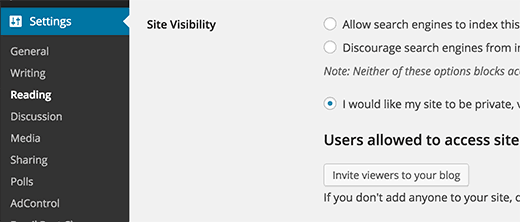
Làm như vậy sẽ không xóa blog WordPress.com của bạn, nhưng nó sẽ không thể truy cập công khai. Bạn có thể đợi cho đến khi đăng ký tên miền hết hạn và sau đó xóa blog của bạn. Đảm bảo tên miền của bạn không được đặt thành tự động gia hạn trong WordPress.com.
Xóa một trang web WordPress.org tự lưu trữ
Xóa một trang web WordPress.org tự lưu trữ thực sự đơn giản hơn rất nhiều, vì bạn có tất cả quyền tự do và hoàn toàn truy cập vào dữ liệu của riêng bạn.
Bước 1: Sao lưu Trước khi bạn xóa trang web của mình, hãy đảm bảo rằng bạn đã sao lưu WordPress hoàn chỉnh trang web của mình. Ngay cả khi bạn cảm thấy rằng bạn sẽ không bao giờ khôi phục trang web đó một lần nữa, chúng tôi vẫn khuyên bạn nên sao lưu dữ liệu của mình trong trường hợp bạn thay đổi quyết định.
Bước 2: Xóa tệp Đăng nhập vào bảng điều khiển cPanel của tài khoản lưu trữcủa bạn và tìm trình quản lý tệp.
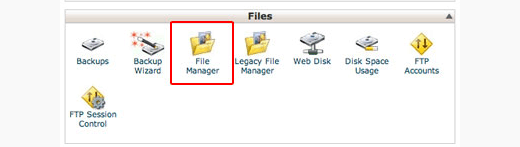
Trong trình quản lý tệp, đi đến thư mục gốc của trang web của bạn và xóa tất cả các tệp và thư mục.
Đó là tất cả những gì bạn đã xóa thành công trang web WordPress.org tự lưu trữ của mình. Tiếp theo, chỉ cần hủy đăng ký lưu trữ của bạn, và bạn đã hoàn tất.
Nếu bạn từng thay đổi ý định và muốn khôi phục trang web của mình, thì đây là hướng dẫn về cách khôi phục WordPress từ bản sao lưu .
Suy nghĩ cuối cùng
Chúng tôi muốn nhấn mạnh rằng khi bạn xóa một trang web, điều đó không có nghĩa là nó đi khỏi web ngay lập tức. Google thường tạo bộ nhớ cache cho trang web của bạn ở đó miễn là Google muốn.
Cũng có những dự án như Archive.org cố gắng bảo tồn web bằng cách theo dõi những thay đổi lịch sử của trang web.
Cuối cùng, có những kẻ gửi thư rác đã quét (sao chép / đánh cắp) các trang web đầy đủ. Nếu trang web của bạn bị loại bỏ, thì tất cả nội dung đó vẫn tồn tại cho đến khi người gửi thư rác quyết định gỡ nó xuống.
Nếu bạn thích bài viết này, thì vui lòng đăng ký Kênh YouTube của chúng tôi để xem video hướng dẫn. Bạn cũng có thể tìm thấy chúng tôi trên Twitter và Facebook .

